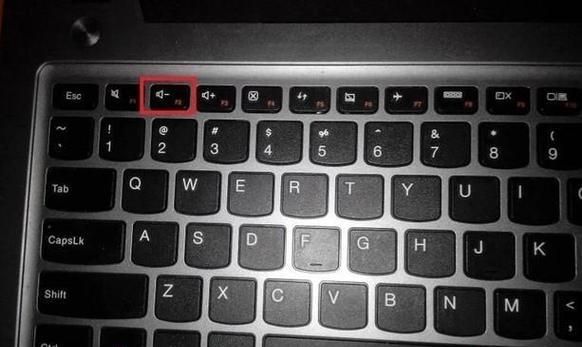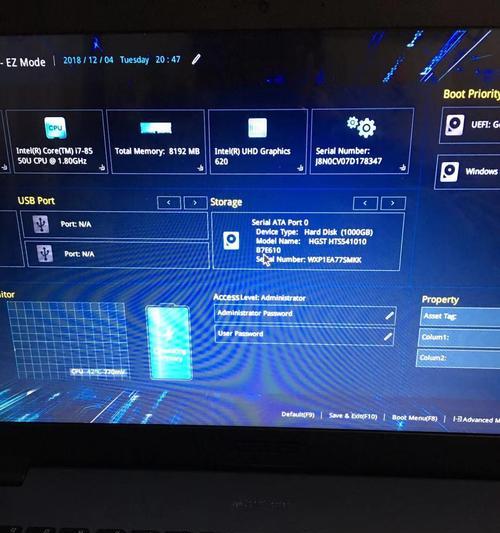华硕笔记本电脑以其卓越的性能和可靠的质量赢得了众多用户的青睐。然而,随着技术的快速迭代,一些笔记本可能面临性能瓶颈。合理升级硬件是提升笔记本性能的有效方法之一。本文将为您奉上全面的华硕笔记本升级指南,帮助您轻松对华硕笔记本进行升级,从而延长其使用寿命并提高工作效率。
升级前的准备工作
在着手升级之前,请确保备份所有重要数据,并检查笔记本型号是否支持所要升级的硬件,以免造成不必要的损失或安全事故。下面将分别介绍华硕笔记本内存、硬盘和电池的升级步骤。
一、升级华硕笔记本内存
内存是笔记本电脑运行程序和数据处理的关键部件,对于提高多任务处理能力和运行速度至关重要。
步骤1:选择合适的内存条
确认您的华硕笔记本支持的最大内存容量及内存类型(例如:DDR3,DDR4)。
根据笔记本型号推荐的频率购买内存条,以保证最佳兼容性和性能。
步骤2:购买内存条
购买与笔记本型号兼容的内存条。建议到正规渠道购买正品内存,以免买到假货。
步骤3:安装内存条
1.关闭电脑并断开电源。
2.找到内存插槽,通常位于键盘下方的可拆卸面板内。
3.使用合适的工具打开面板,提取旧的内存条(如有必要)。
4.将新内存条插入插槽中,注意对准防呆缺口。
5.轻轻按下内存条直至听到“咔哒”一声,表示内存条已经卡入位。
6.重启笔记本,进入系统后检查内存是否被正确识别。
二、升级华硕笔记本硬盘
硬盘存储空间的大小直接关系到能够存放多少数据和软件。
步骤1:确定硬盘规格
确认笔记本支持的硬盘类型(如SATA或NVMeSSD)和尺寸(如2.5英寸)。
考虑到兼容性和读写速度,建议升级为固态硬盘(SSD)。

步骤2:购买硬盘
购买与笔记本兼容的硬盘规格,确保容量满足您的存储需求。
步骤3:安装硬盘
1.关闭电脑并断开电源。
2.找到笔记本硬盘位置并拆卸固定硬盘的螺丝。
3.拔下连接硬盘的数据线和电源线。
4.小心地将新硬盘放置在硬盘托架中,插回数据线和电源线。
5.固定好硬盘托架并重新装回外壳。
6.开机后检查硬盘是否被系统正确识别并使用。
三、升级华硕笔记本电池
电池是笔记本电脑的能源心脏,升级电池可以恢复笔记本的续航能力。
步骤1:选择兼容电池
根据笔记本型号选择原装或兼容性良好的第三方电池。
步骤2:购买电池
购买匹配华硕笔记本型号的电池。
步骤3:更换电池
1.关闭笔记本并断开电源。
2.找到电池的拆卸位置,通常在笔记本底部。
3.通常需要使用螺丝刀拆卸固定电池的螺丝。
4.小心取下旧电池,并安装上新电池。
5.确保电池正确放置并固定螺丝。
6.开机检查电池是否能正常充放电。

常见问题及解决方案
问题一:如何知道我的笔记本型号及支持的最大内存容量?
您可以查阅华硕官方网站上的产品规格页面,或使用一些系统信息检测软件来获取您的笔记本型号信息和硬件规格。
问题二:升级硬件后出现故障怎么办?
升级硬件后,如果遇到任何问题,建议首先检查新硬件安装是否正确或与笔记本的兼容性。如果问题依旧存在,请联系华硕客服或专业的电脑维修服务。
问题三:升级后是否需要重新安装操作系统?
通常情况下,升级内存、硬盘并不会影响操作系统,但升级电池后无需重新安装。如果更换硬盘后,您可能需要重新安装操作系统。

结语
通过以上升级指南,您可以按需升级华硕笔记本的内存、硬盘和电池,从而提升性能和续航。请记得,升级任何硬件前务必仔细阅读说明书,并且在专业人员的指导下操作。升级硬件后,您的笔记本将更加高效和流畅,满足您的工作和娱乐需求。祝您升级顺利!